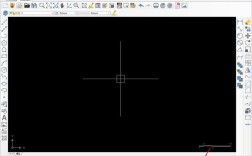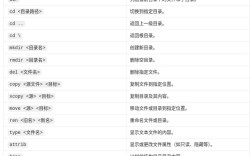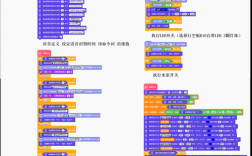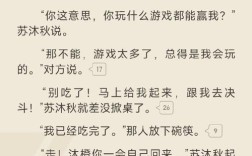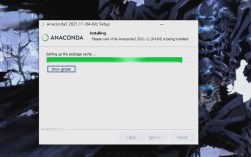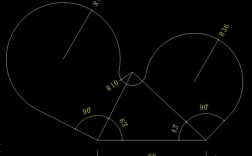命令行操作是计算机用户与系统交互的重要方式之一,其中DNS(域名系统)配置是网络管理中的常见需求,通过命令行加DNS,用户可以高效地查询、修改和管理DNS记录,适用于服务器管理、网络故障排查、开发测试等多种场景,本文将详细介绍命令行操作DNS的方法、常用工具及实际应用案例,帮助读者掌握这一实用技能。
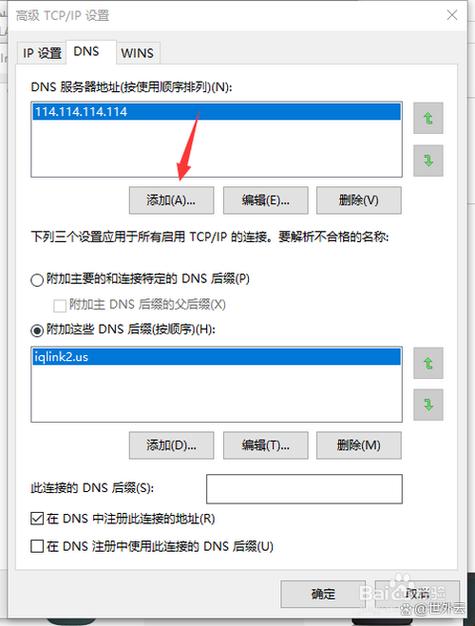
在Linux和macOS系统中,用户可以通过nslookup、dig和host等命令行工具查询DNS记录,这些工具功能各异,但都支持直接指定DNS服务器进行查询,使用nslookup命令时,可以通过server参数或直接在命令后添加DNS服务器IP地址来指定查询目标。nslookup example.com 8.8.8.8表示使用Google的公共DNS服务器查询example.com的解析结果,这种灵活性在需要绕过默认DNS或测试特定DNS服务时尤为重要。dig命令则提供了更详细的输出,包括查询时间、响应码和权威服务器信息等,适合需要深入分析DNS解析过程的场景。dig @8.8.8.8 example.com会返回完整的DNS查询详情,便于开发者或网络管理员排查问题。
Windows系统同样支持命令行操作DNS,主要通过nslookup和Resolve-DnsName(PowerShell)实现,在Windows中,nslookup的用法与Linux/macOS基本一致,但需注意默认DNS服务器可能受本地网络配置影响,若需指定DNS服务器,可在命令后添加服务器地址,如nslookup example.com 1.1.1.1(Cloudflare的公共DNS),对于PowerShell用户,Resolve-DnsName命令提供了更现代的查询方式,支持参数化操作,例如Resolve-DnsName -Name example.com -Server 8.8.8.8,Windows还允许通过ipconfig /displaydns查看本地DNS缓存,或通过ipconfig /flushdns清理缓存,这些操作在解决DNS解析延迟或错误时非常实用。
在服务器或网络设备配置中,命令行加DNS常用于修改本地DNS解析文件或设置静态DNS条目,以Linux为例,编辑/etc/resolv.conf文件可以直接指定DNS服务器,例如添加nameserver 8.8.8.8行,但需注意,在 systemd 系统中,该文件可能被NetworkManager等工具动态管理,推荐通过netplan、NetworkManager或resolvconf等工具持久化配置,在Ubuntu系统中,使用netplan编辑/etc/netplan/01-netcfg.yaml文件,添加nameservers部分可永久修改DNS配置,对于需要频繁切换DNS的场景,编写Shell脚本自动化操作是高效的选择,以下脚本可实现一键切换到公共DNS:
#!/bin/bash echo "nameserver 8.8.8.8" | sudo tee /etc/resolv.conf > /dev/null echo "DNS已切换至Google Public DNS"
在开发与测试环境中,命令行加DNS可用于模拟不同的解析结果,通过修改/etc/hosts文件(Linux/macOS)或C:\Windows\System32\drivers\etc\hosts(Windows),可以本地映射域名到特定IP,绕过真实DNS查询,这在调试API接口或测试网站在不同IP下的表现时非常有用,结合dnsmasq等工具,用户可搭建本地DNS服务器,实现自定义域名解析或过滤恶意域名,在dnsmasq.conf中添加address=/example.com/192.0.2.1,可使所有对example.com的查询返回指定IP。
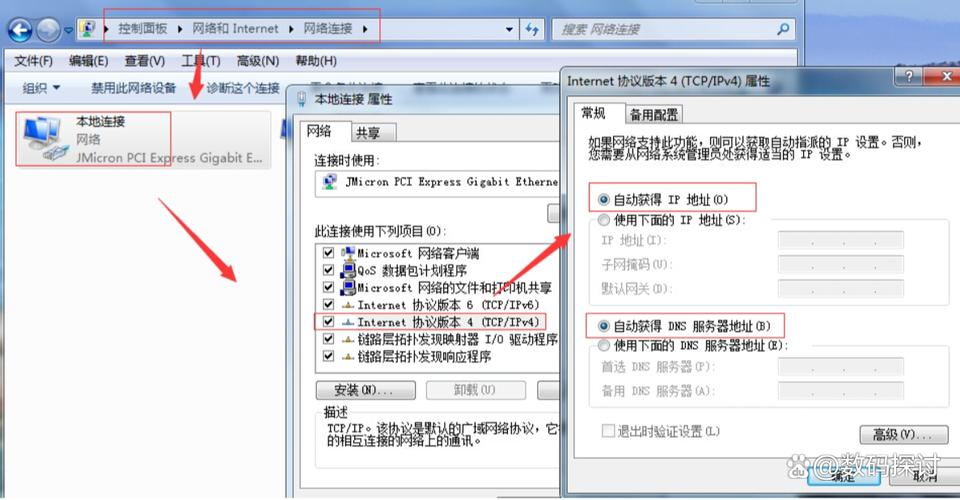
以下是常用DNS命令行工具的对比表格:
| 工具名称 | 适用系统 | 主要特点 | 示例命令 |
|---|---|---|---|
| nslookup | Linux/macOS/Windows | 简单易用,支持交互模式 | nslookup example.com 8.8.8.8 |
| dig | Linux/macOS | 输出详细,支持高级查询 | dig @8.8.8.8 example.com |
| host | Linux/macOS | 轻量级,适合快速查询 | host example.com 8.8.8.8 |
| Resolve-DnsName | Windows (PowerShell) | 现代化接口,支持参数化 | Resolve-DnsName -Name example.com -Server 8.8.8.8 |
在实际应用中,命令行加DNS也面临一些挑战,企业内网可能需要配置多个DNS服务器以实现负载均衡或故障转移,此时可通过/etc/resolv.conf中的nameserver多行配置实现,对于IPv6环境,需确保DNS服务器支持AAAA记录查询,如dig AAAA example.com @2001:4860:4860::8888,安全性方面,使用公共DNS时需注意隐私风险,建议选择支持DNS-over-HTTPS(DoH)的服务,如Cloudflare的1.1.1,并通过命令行工具的参数启用加密查询。
相关问答FAQs:
-
如何通过命令行检查DNS解析是否生效?
答:可以使用nslookup或dig命令查询域名,并观察返回的IP地址是否与预期一致。nslookup example.com会显示默认DNS服务器的解析结果,若需验证特定DNS服务器,可添加服务器地址,如nslookup example.com 8.8.8.8,通过ping example.com也可间接测试DNS解析,但需注意防火墙可能阻止ICMP请求。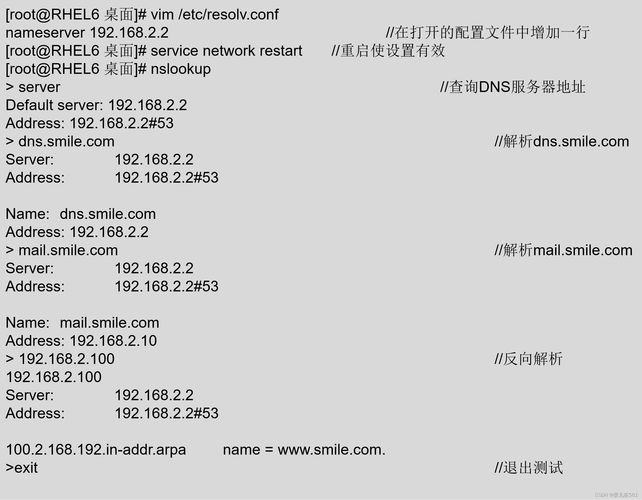 (图片来源网络,侵删)
(图片来源网络,侵删) -
为什么修改了
/etc/resolv.conf后DNS配置仍会恢复?
答:在基于systemd的现代Linux发行版中,/etc/resolv.conf文件可能由systemd-resolved或NetworkManager等服务动态管理,直接编辑可能被覆盖,解决方案包括:通过netplan等网络配置工具永久修改DNS,或禁用systemd-resolved服务(不推荐),在Ubuntu中,可编辑/etc/netplan/01-netcfg.yaml,添加nameservers: addresses: [8.8.8.8]后运行sudo netplan apply使配置生效。